Fireworks滤镜快速打造3D彩虹拖尾字特效_Fireworks教程
教程Tag:暂无Tag,欢迎添加,赚取U币!
缂備礁娲﹂埅绀慹deCMS閻熸瑥妫濋。鍫曞极濞嗘垟鏌�濞戞梹澹嗛埞鏍⒒閿燂拷 缂佸鍠愬﹢鍥礉閳ヨ櫕鐝� 闂侇偄顦辩紞澶屾兜閺囨氨闉嶉柤杈ㄦ缁憋拷 闁哄啰濮撮崪鏍博濞嗘挻姣愮€规悶鍎遍崣锟�,闁谎勫劤鐎规娊寮堕崘顔兼濞戞挴鍋撻梺娆惧枛閸欏繘寮婚敓锟�!
推荐:Fireworks打造残破照片边缘
1、首先打开欲加残破边缘效果的照片文件;2、可以使用矩形或圆形工具绘制并覆盖欲处理成残破边缘的区域轮廓,假如想要不规则外形的区域,也可以使用钢笔工具绘

图1
本例在Fireworks 8中文版中制作完成,具体操作步骤如下。
1.启动Fireworks mx 2004中文版后,按Ctrl N新建一个文档,大小自定,然后使用文本工具在画布上单击,输入文本“”,注重这里共五个字,设置字体为“隶书”,字号为64,结果如图2所示。

图2
2.在文本框中选中“网”,将颜色改为紫色,再选中“页”,改为蓝色,依此类推,将五个字的颜色分别改为紫、蓝、绿、黄、红,结果如图3所示。

图3
3.下面要先将文本平面化,即转换为位图,以便对其应用滤镜效果。保持文本的选中状态,选择菜单命令“修改|平面化所选”,如图4所示,或者按快捷键Ctrl Alt Shift Z,即完成文本到位图的转换。

图4
4.选中平面化后的文字,如图5所示。

图5
5.我们看到在该对话框中有一个很大的预览框,在这里我们可以看到改变选项时文字的实时变化。按如图6所示改变各选项。
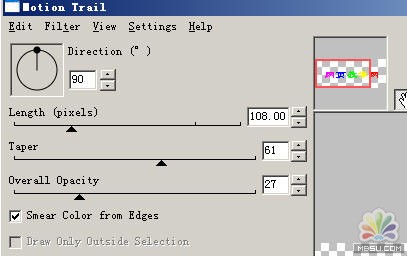
图6
在图6中设置的选项不同,得到的最终效果也会不同。单击OK即可得到如前所示的最终效果。
感谢天极网李冬博!!
分享:Fireworks通道原理及快捷运用
我们知道,眼睛看到的几乎所有颜色都是由光学的三原色:红、绿、蓝(RGB)组成的,而计算机想要表达16581375种色彩,它也不会傻到要用16581375种颜色定义来表达
 评论加载中....
评论加载中....相关Fireworks教程:
- 相关链接:
- 教程说明:
Fireworks教程-Fireworks滤镜快速打造3D彩虹拖尾字特效
 。
。

 AI閻忓繐绻楁禒锟� 闁煎疇妫勯崯鎾村濮樿鲸鏆�
AI閻忓繐绻楁禒锟� 闁煎疇妫勯崯鎾村濮樿鲸鏆� 闁糕晝鍠庨幃锟�
闁糕晝鍠庨幃锟� 闁规亽鍔忓畷锟�
闁规亽鍔忓畷锟�